怎么保存只读文件 word文档如何保存为只读文档
更新时间:2023-09-05 10:43:22作者:xtang
怎么保存只读文件,在日常工作和学习中,我们经常会遇到需要保存文件为只读文档的情况,尤其是对于一些重要且保密的文档,只读设置可以有效地保护文件的内容不被随意修改或删除。在使用Microsoft Word文档时,保存为只读文件是一种常见的操作。只需简单的几个步骤,我们就能够轻松地将Word文档保存为只读文档,以确保文件的安全性和完整性。下面将详细介绍如何保存只读文件及其具体操作步骤。
方法如下:
1.单击文档左上角的“文件”按钮。
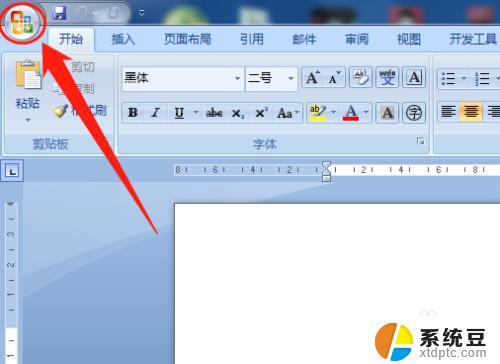
2.单击下拉列表中的“另存为”。
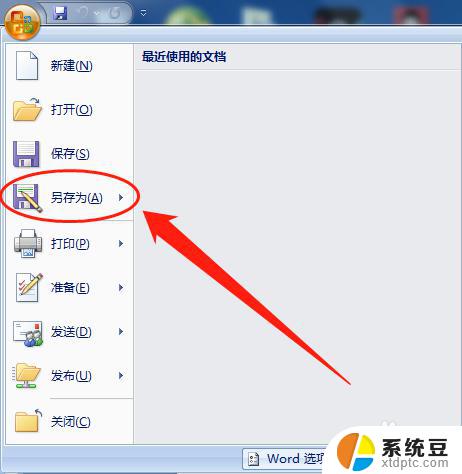
3.弹出“另存为”对话框,单击“工具”按钮。
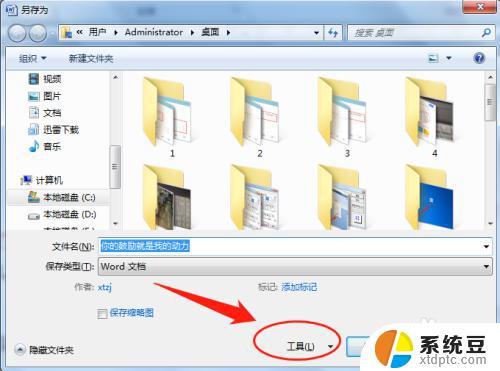
4.在弹出的列表中选择“常规选项”。

5.打开“常规选项”对话框,单击选中“建议以只读方式打开文档”。然后单击“确定”按钮。
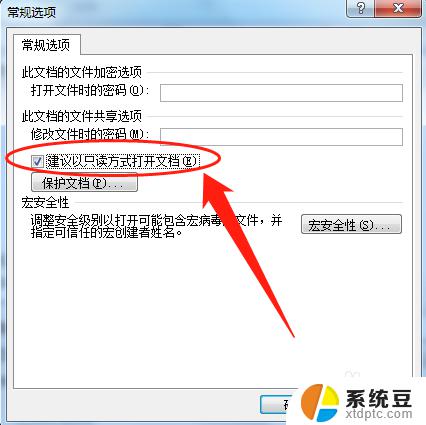
6.返回“另存为”对话框,单击“保存”按钮即可保存为只读设置。
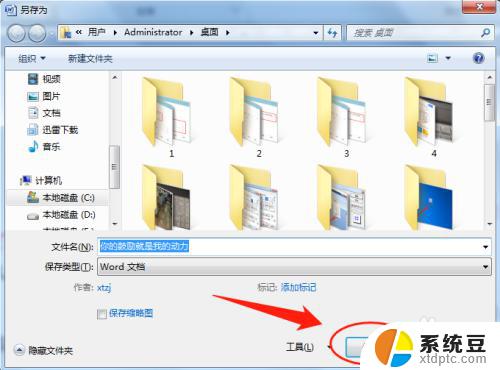
7.当需要打开该文档时,word会弹出“是否以只读方式打开?”的提示框,单击“是”按钮。
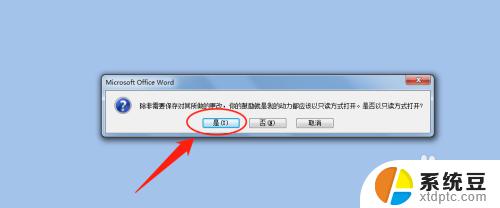
以上是如何保存只读文件的所有内容,如果您遇到任何问题,可以按照本文提供的步骤进行操作,我们希望这些内容对您有所帮助。
怎么保存只读文件 word文档如何保存为只读文档相关教程
- 电脑文件只读 如何解决打开文档提示只读模式的问题
- 只读文件夹怎么取消只读 取消只读属性的文件操作步骤
- word无法保存为pdf word文档无法保存为pdf怎么办
- 文档闪退没保存怎么办 word文件未保存怎么恢复数据
- 为什么电脑打开文件显示只读 怎样在打开文档时提示只读状态
- 为什么电脑每次打开文件都是显示只读 如何打开文档只读模式
- wps为什么我打开文档确没有保存的文档 wps为什么我打开文档后没有找到保存的文档
- wps怎么定时保存文档 wps如何设置定时保存文档
- 如何恢复电脑未保存的文件 怎样找回未保存的WPS文档
- wps云文档怎样自动保存 wps云文档如何自动保存
- 汽车有一个门锁打不开 汽车车门锁住打不开怎么处理
- 小音响插电脑上没声音怎么设置 电脑插上音箱没有声音怎么处理
- 您的浏览器版本过低哦 如何升级浏览器版本
- foxmail imap设置方法 Foxmail IMAP服务器设置步骤
- 电脑微信换行按哪个键 微信电脑版怎么在发消息时换行
- thinkpad e15触摸板如何打开 联想笔记本触控板设置开启方法
电脑教程推荐